一般笔记本重装系统多少钱
- 分类:教程 回答于: 2021年09月09日 09:30:00
我们有很多电脑小白用户遇到电脑卡顿需要重装系统的时候都跑出去花钱重装系统,一般来说笔记本电脑重装系统的价格大致在10-50元左右,每个地区的价格都不尽相同,其实我们可以自己重装系统,不需要花钱,接下来小编就教大家如何自己重装系统。
笔记本重装系统贵吗:
1.贵,如果拿出去外面重装肯定贵,不如我们自己在家重装系统,首先我们用电脑下载一个小白一键重装系统软件,安装完成后打开,选择自己需要重装的系统,点击“安装此系统”即可。

2.下一步我们开始下载镜像文件,此时不需要我们手动操作,耐心等待下载完成即可。
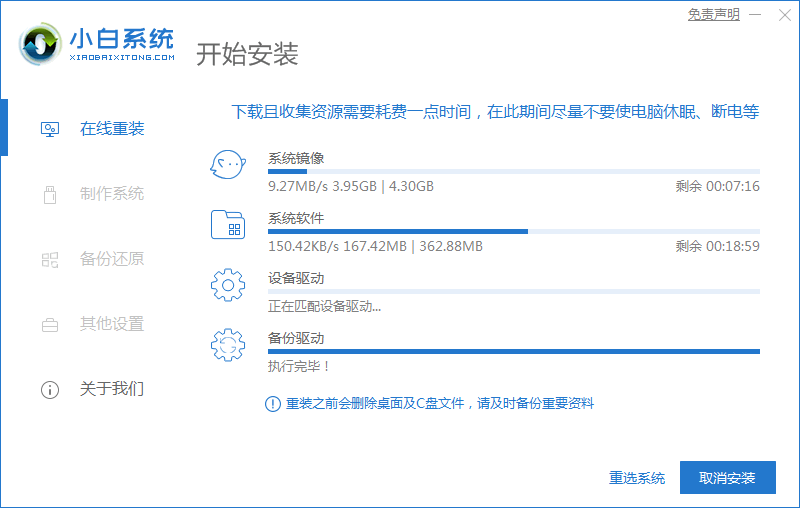
3.当安装完成后,小白会提示我们需要重启电脑的操作,我们根据提示点击“立即重启”。
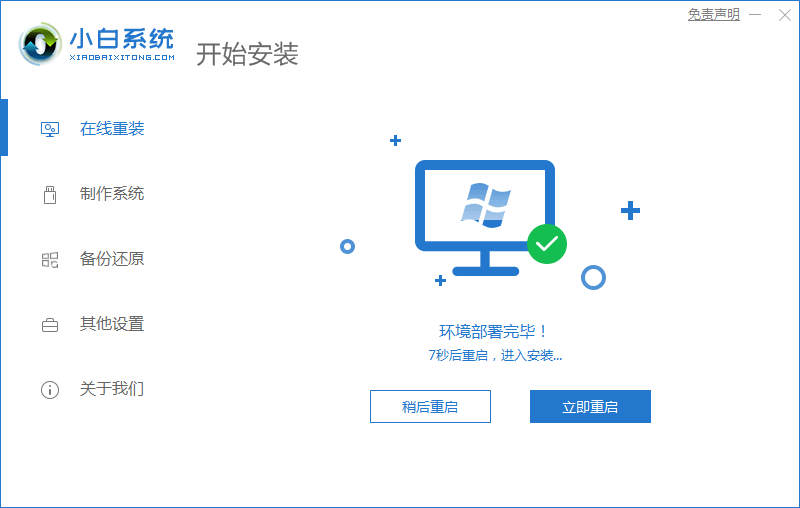
4.当重启进入到启动项页面时,点击第二个选项进入到pe系统。
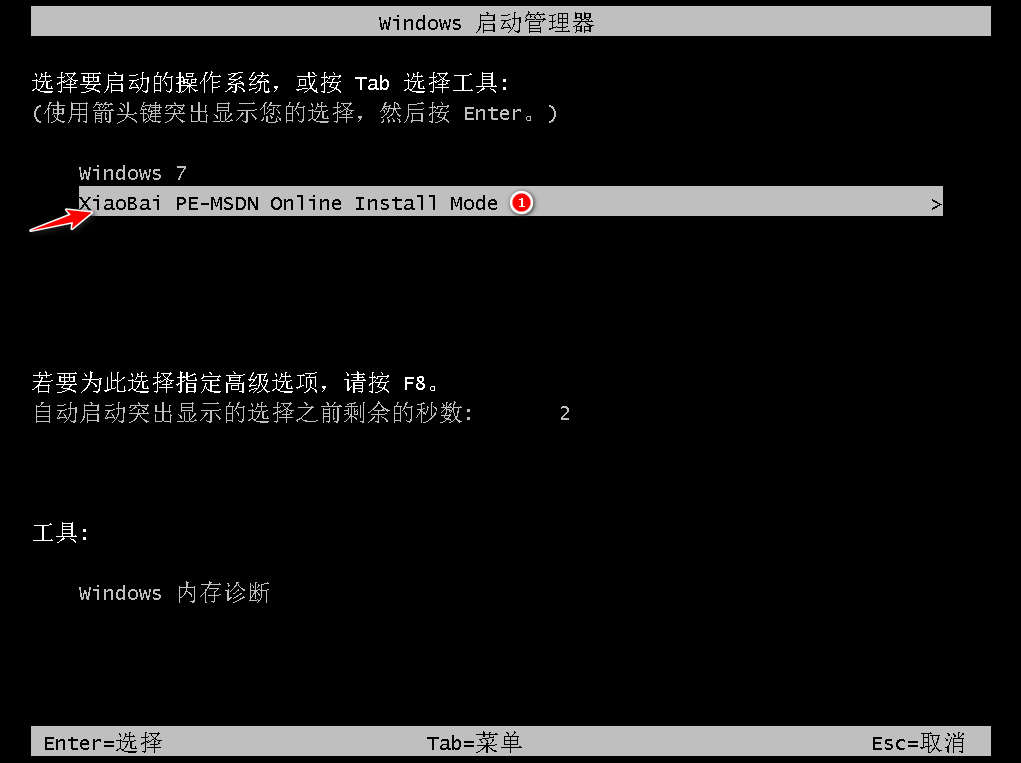
5.进入到桌面,我们打开小白装机工具,开始自动安装系统镜像文件,耐心等待安装完成就好了。

6.安装完成后,我们需要再次手动点击“立即重启”。

7.最后重启进入到系统页面时安装就完成啦,接下来就可以使用新系统了。
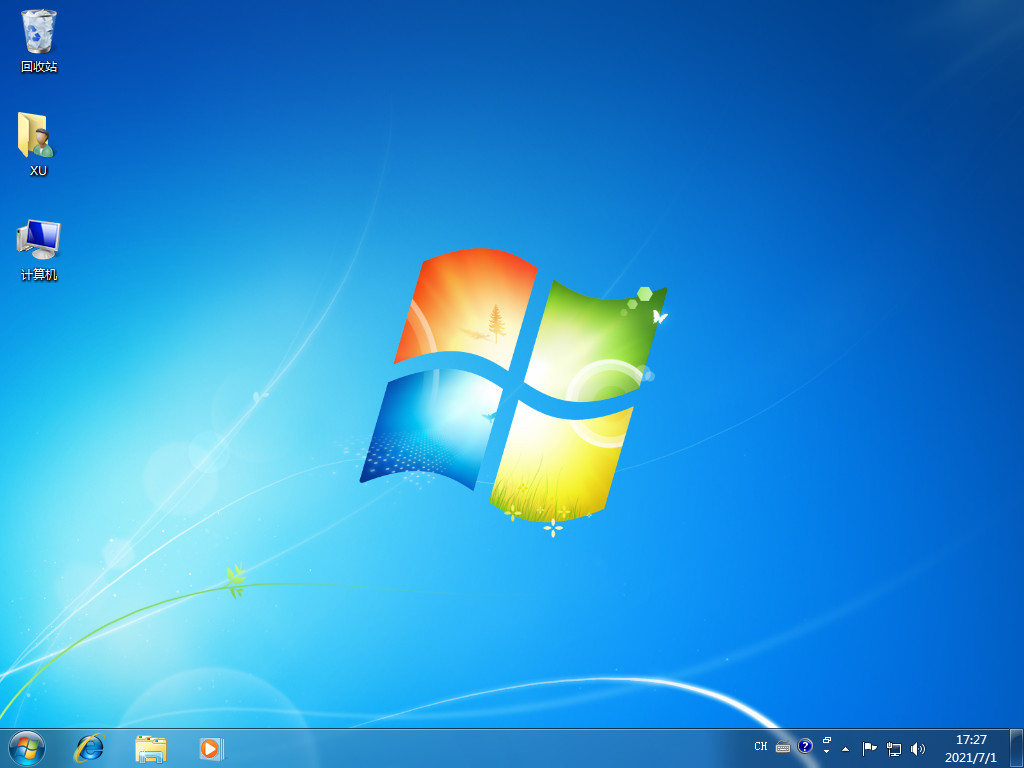
以上就是笔记本重装多少钱的内容,其实我们完全可以在家自己重装系统,不用花钱。学会的小伙伴赶快去试试吧。
 有用
26
有用
26


 小白系统
小白系统


 1000
1000 1000
1000 1000
1000 1000
1000 1000
1000 1000
1000 1000
1000 1000
1000 1000
1000 1000
1000猜您喜欢
- 安装win10后无法启动提示000001错误怎..2022/03/19
- windows 7安装光盘教程2017/03/23
- 电脑屏幕全黑只有鼠标箭头怎么修复..2022/03/12
- 一键重装下系统重装教程2016/11/07
- 鸿鹄虚拟光驱使用教程2016/09/17
- 台式重装系统教程2023/01/30
相关推荐
- 虚拟光驱不用重启的方法2016/09/12
- 图文演示电脑城系统装机教程..2021/04/24
- [ppt软件下载]2023/12/26
- 电脑截图怎么截一部分2022/08/25
- 戴尔电脑怎么重装系统按f几..2023/03/28
- 如何微信分身2022/09/07














 关注微信公众号
关注微信公众号



